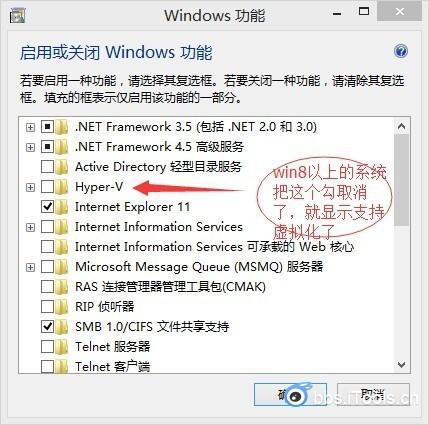win10电脑系统 bios 如何开启vt
06-03
1、什么是VT虚拟化?
Intel Virtualization Technology就是以前众所周知的“Vanderpool”技术(简称VT,中文译为虚拟化技术),这种技术让可以让一个CPU工作起来就像多个CPU并行运行,从而使得在一部电脑内同时运行多个操作系统成为可能。英特尔(Intel)和AMD的大部分CPU均支持此技术,名称分别为VT-x、AMD-V。VT开启之后对虚拟机,比如iTools安卓模拟器的性能有非常大的提高。而Intel Virtualization Technology需要在主板的BIOS中开启!
2、如何查看自己的电脑是否开启了VT虚拟化?
首先您先需要下载一个VT的检测工具:LeoMoon CPU-V,CPU-V能够检测到当前电脑的VT开启状态,如下图所示:
支持VT并且已经开启VT
支持VT但是没有开启VT
您该换电脑了
如果打开CPU-V之后,提示的是二个√的话代表您的电脑支持并且开启了VT,如果是一个√一个X的话就代表您的电脑支持VT但是没有开启VT,您需要到主板的BIOS中开启VT,如果是二个X吧,代表您的电脑不支持VT技术,同时兔子也建议您,该换电脑了!
CPU-V下载: 
LeoMoon CPU-V.rar (804.38 KB, 下载次数: 46994)
3、如何在BIOS中开启VT虚拟化?
每台电脑的主板型号不一样,进入BIOS的方式都不一样,兔子只能给大家一个普遍进入BIOS的方法:按照主板品牌:华硕按F8,Intel按F12,其他品牌按ESC或F11或F12!如果亲是笔记本的话: 联想ThinkPad系列按F1,其他按F2!品牌台式机: Dell按ESC,其他按F12!当然啦,如果以上都不行,我们就找度娘问下”XX电脑如何进入BIOS”吧!相信度娘会告诉我们的。
进入BIOS后选择名称为:Intel Virtual Technology 或者Virtualization的选项,一般是在Configuration选项中,将状态更改为Enabled并保存即可。具体步骤可参考以下示例:
1、如何开启联想笔记本的VT虚拟化技术功能?
2、华硕主板如何开启VT虚拟化?
4、为什么我在BIOS中开启了VT,但是CPU-V仍然检测不出?
你可以尝试以下解决办法:
1、Win8/WIn10 Hyper-V冲突:请关闭掉 Hyper-V 的功能,关闭方法参见下图。操作步骤:控制面板→程序与功能→Winodws 功能→不勾选【Hyper-V】
2、模拟器/CPU-V 软件存在异常,卸载模拟器之后重启电脑,重新开启电脑之后重装模拟器。
3、BIOS设置存在异常,在 BIOS 中,关闭 VT 技术支持,保存 BIOS 设置后重启计算机,然后重新开启 VT 技术支持。
4、BIOS BUG:如果上面的方法无法解决你的问题,则很有可能是你的主板 BIOS 存在相关 BUG,可以到主机品牌的官方网站(品牌机推荐)寻找该型号的主机是否有可升级的 BIOS,或者主板品牌的官方网站(组装机推荐)寻找是否有可升级的 BIOS。
5、如您有安装360安全卫士,请确保360安全卫士的版本高于10.2版,之前版本的核晶引擎功能与模拟器VT存在兼容问题,升级后360安全卫士完美兼容iTools模拟器。
注意:更新 BIOS 有风险,操作失误或者更新失败均有可能导致你无法正常启动计算机,请正确使用厂商提供的 BIOS 程序按照标准流程升级 BIOS 程序。